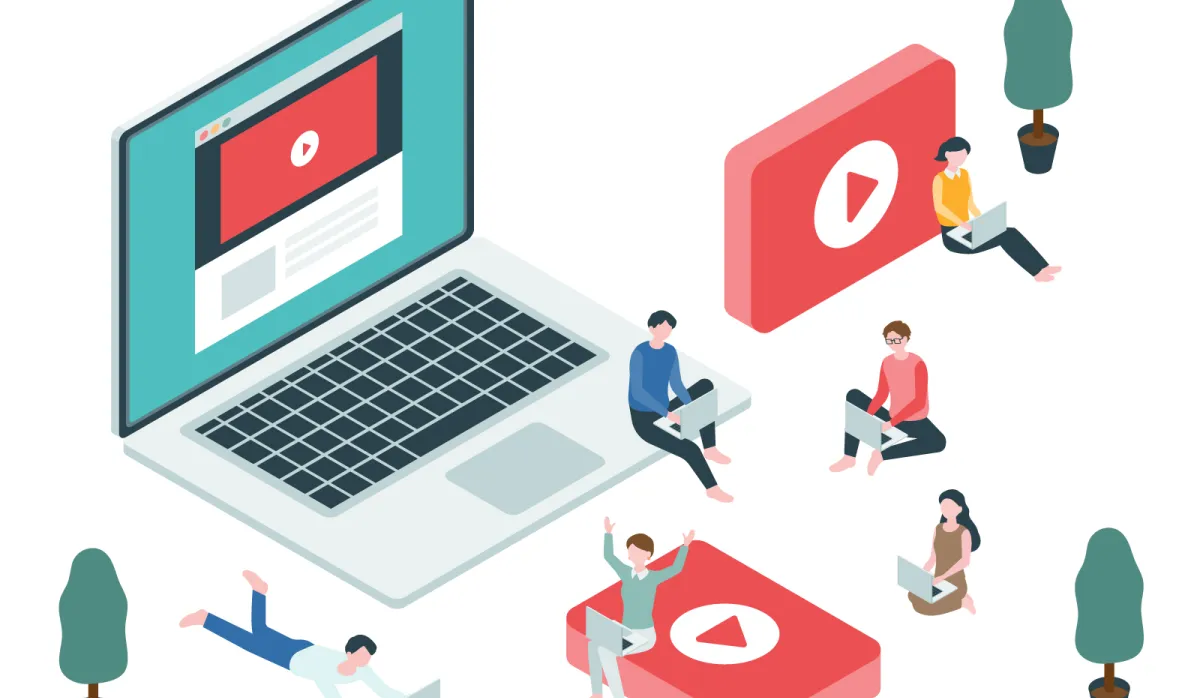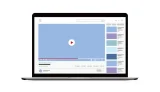【最新】YouTube検索ボリューム・検索ワードの調べ方!おすすめの検索無料ツールを紹介

最短でYouTube動画の再生回数を伸ばすには、動画内容や企画の面白さ以外にも、タイトルに適切な検索キーワードを入れ上位表示を狙うことも重要です。
この記事では、YouTubeの検索ボリュームや検索キーワードの調べ方、無料・有料の検索ツールなどを紹介します。
企業チャンネルの運用や再生回数を伸ばす動画を作りたい方は、YouTubeチャンネルの運用代行に実績のあるkey MOVIEにご相談ください。
オンライン面談で見積もり・納期の相談可能!
YouTubeのアルゴリズムについて詳しく知りたい方は以下の記事がおすすめです。
Contents
そもそも、「YouTube検索とは?」この記事を読まれている方は基本ご存じかと思いますが、念のため説明しておきます。
YouTube検索とは、言葉の通りYouTube内で動画を検索できる機能を指します。
たまに、Google検索で表示されるYouTube動画と認識されている方がいますが、今回はこのYouTube内での検索の話しをさせていただきます。
Google検索含め動画の検索対策(VSEO)に関しては、下記の記事で解説しています。
YouTube検索ボリュームを調べられるツールは年々増えていますが、YouTube内の検索に絞っていたり、使い勝手が良いものは少ないです。
実際に動画編集やYouTubeのアカウント運用っていく中で、無料プランもありおすすめなのが「Ahrefs(エイチレフス)」と「vidIQ(ビッドアイキュー)」です。
| Ahrefs | vidIQ | |
|---|---|---|
| 無料プラン有無 | 有り | 有り |
| 操作性 | 簡単 | 簡単 |
| 有料プランの 価格 | 月額:$99〜 | 月額:$10〜 |
| 調査できる こと | ・キーワード検索ボリューム ・サジェストキーワード | ・キーワード検索ボリューム ・キーワード競合度 ・サジェストキーワード ・関連キーワード ・関連人気動画 ・動画の検索対策評価 ・チャンネルの評価(競合チャンネルも可) |
| 無料プランの 導入方法 | Ahrefs(エイチレフス)のサイト上で使用可能 | クローム機能のインストールとアカウント登録が必要 |
| その他 | SEOで使える機能も豊富 | YouTubeに特化しYouTube公認のツール |
ここでは、それぞれの特徴を紹介します。
おすすめツール①:Ahrefs(エイチレフス)
SEOツールで有名なAhrefs(エイチレフス)は、Googleの検索ボリュームだけではなく無料でYouTubeの検索ボリュームも調べられます。
使い方は後述しますが、サイトに行き検索窓に調べたいキーワードを入力するだけで調べることができます。無料プランは一切の登録無しというところが楽でいいですね。
▼キーワード「チャーハン」の調査結果画面
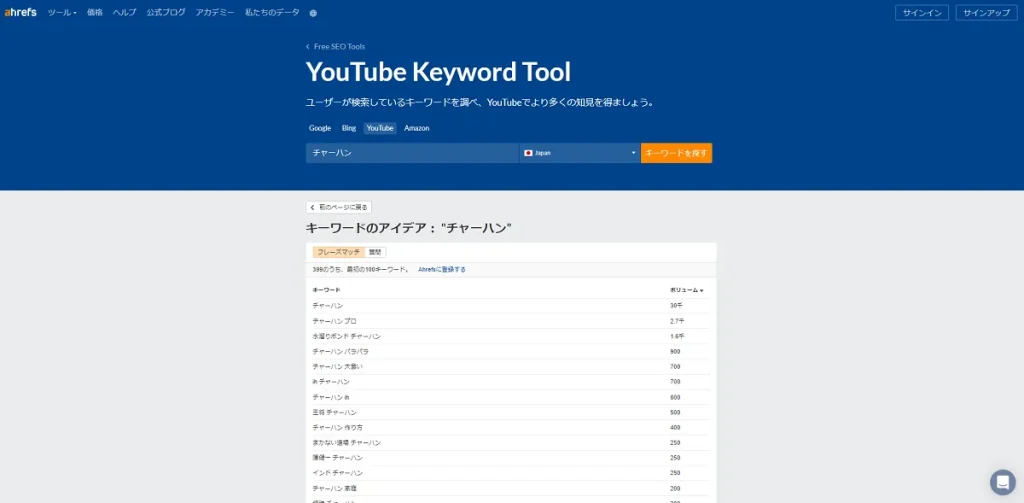
有料プランにすると操作の利便性が上がりますが、基本がSEOのツールのため有料にするメリットはSEOで使用する機能が多いです。
おすすめツール②:vidIQ(ビッドアイキュー)
vidIQ(ビッドアイキュー)は、GoogleのChromeの拡張機能で、YouTube公認の無料分析ツールです。
YouTubeの検索ボリュームと、そのキーワードの競合度、関連キーワード、関連人気動画も調べることができます。
他にも、自分のチャンネルの評価や競合チャンネルの分析もできます。
スコアカードという機能が便利で、対象の動画が「どれだけ検索エンジンに最適化されているか」を独自に採点もしてくれます。
▼キーワード「チャーハン」の調査結果
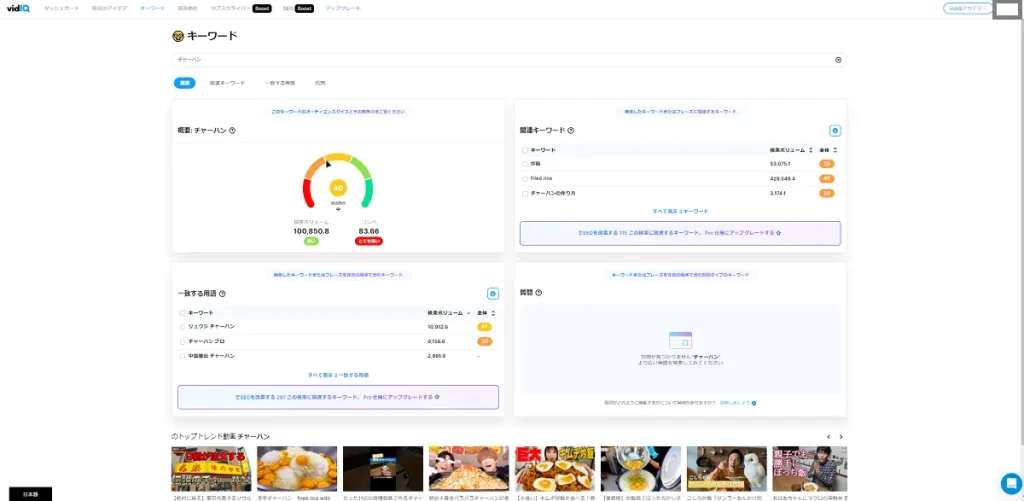
無料版でも十分ですが有料プランもあります。
有料プランにすると関連キーワードの表示数が増えたりします。
こちらも使い方はインストールするところから後述します。
インストールと登録が必要なので、Ahrefs(エイチレフス)に比べると少し最初は面倒ですね。
本格的にYouTubeの分析をおこないたい方はvidIQの方が機能が豊富でオススメです。
通常のSEOのついでや、軽く調べたいくらいの方はAhrefs(エイチレフス)が登録等無しにすぐ使用できるので良いかと思います。
上記にて2つのツールを紹介しましたが、実際の検索ボリュームの調べ方を紹介します。
どちらも無料プランの場合のフローです。
Ahrefs(エイチレフス)でのYouTube検索ボリュームの調べ方
Ahrefs(エイチレフス)での調べ方は簡単です。
まず、下記URLのAhrefs(エイチレフス)の「YouTube Keyword Tool」というページにアクセスします。
YouTube Keyword Toolリンク:https://ahrefs.com/ja/youtube-keyword-tool
そうすると下記画像の画面になるので検索窓に調べたいキーワードを入力して、横の対象の国を選択するだけです。
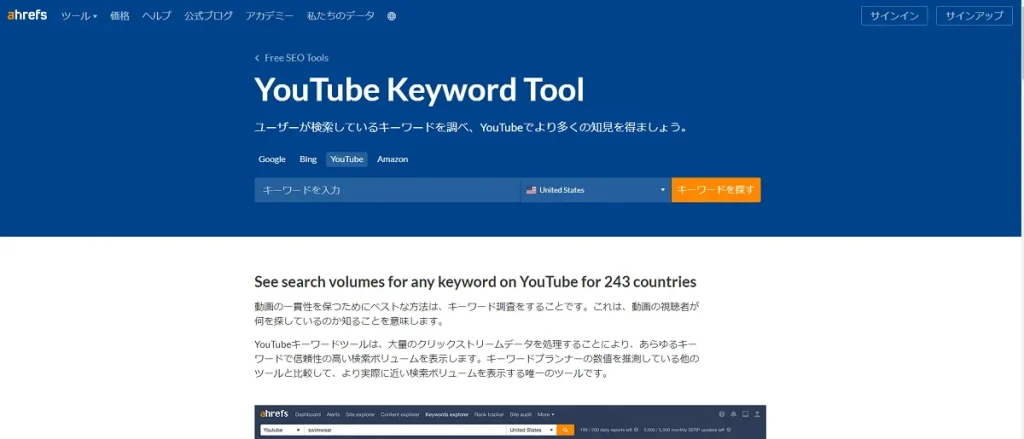
そうすると、下記画像のようにサジェストワード含め検索ボリュームが表示されます。
無料プランだとデータのダウンロードはできませんが、カーソルを合わせてコピペはできます。また、vidIQもですが複数キーワードの一括調査はできないので、その点は少し不便ですね。
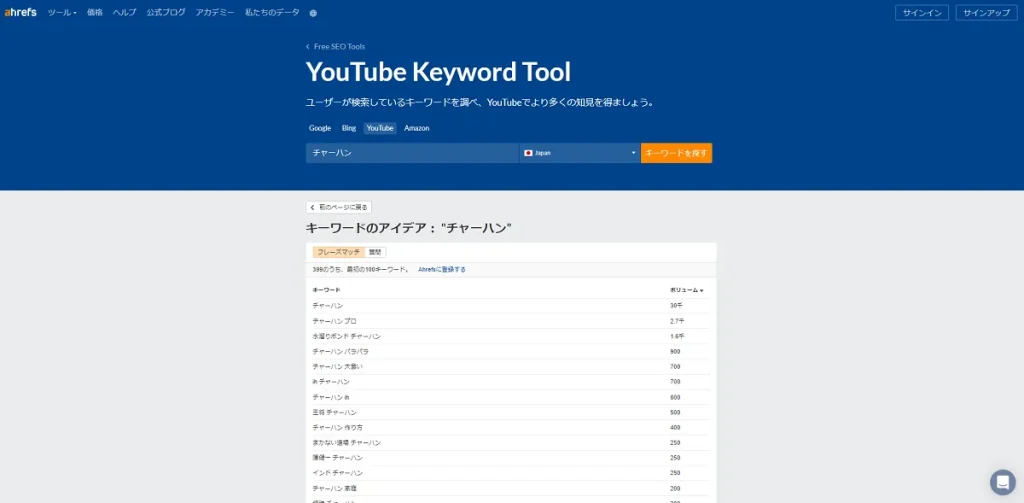
vidIQでのYouTube検索ボリュームの調べ方
vidIQはまずアカウント登録する必要があり、筆者はそこで少しつまずいたのでアカウント登録の仕方と、インストール、使用方法に分けて説明します。
※どちらもわかれば簡単です(所要時間は5分くらい)
vidIQのアカウント登録方法
簡単6ステップです
下記画像の「Googleアカウントでサインアップ」を選択
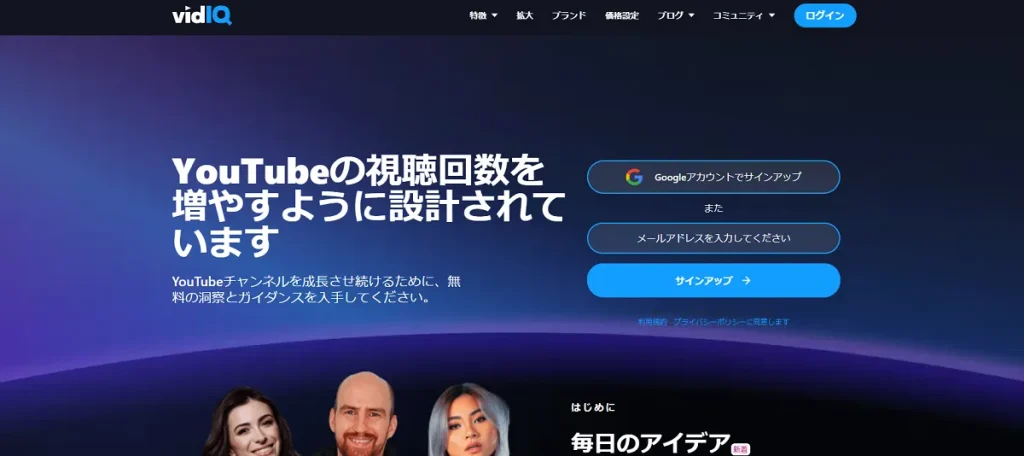
下記画面でvidIQに共有(拡張機能のインストール)するGoogleアカウントを選択
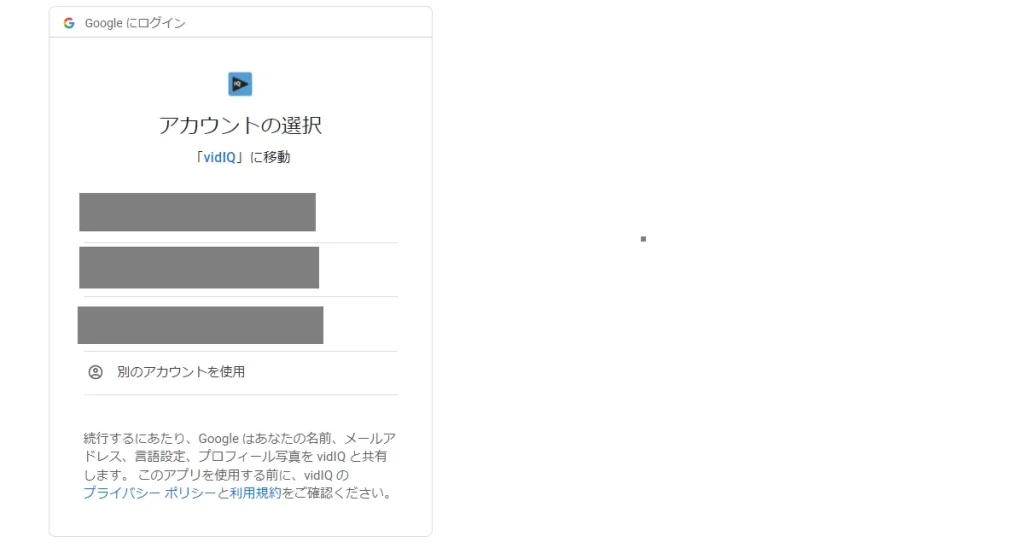
下記画像の「YouTubeチャンネルを追加する」を選択
※YouTubeチャンネルをもっていなくても大丈夫です。
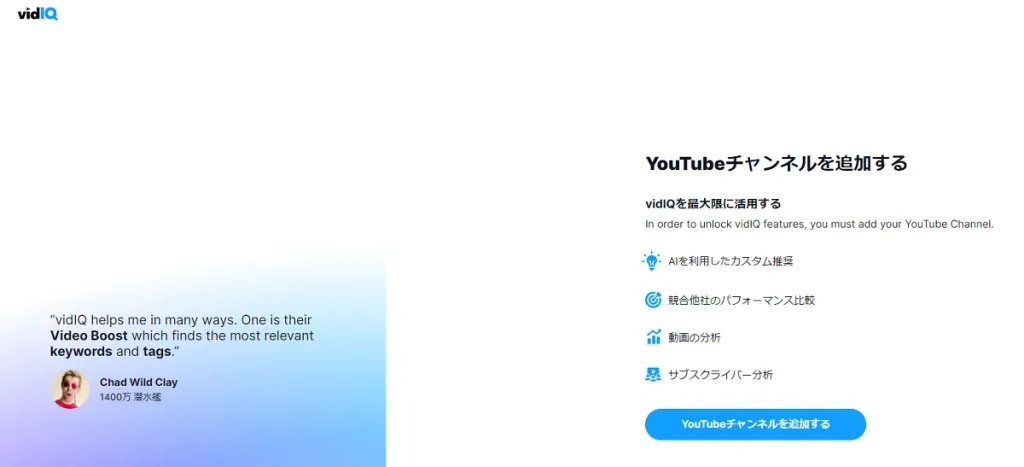
下記画像のようにGoogleアカウント一覧が表示されます。
YouTubeアカウントを管理している場合は、YouTubeアカウントに使用しているGoogleアカウントを選択。
YouTubeアカウントを管理していない場合は、適当なアカウントを選択。
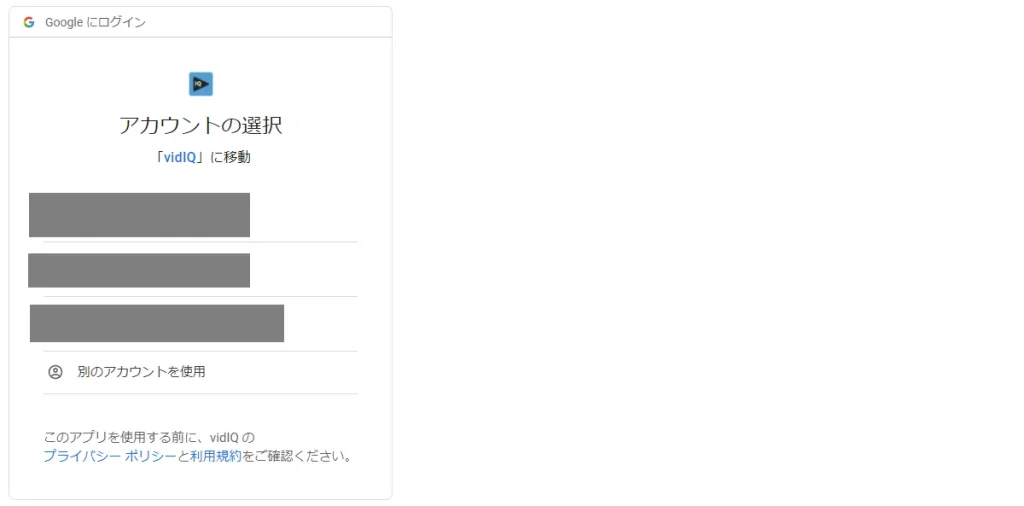
YouTubeアカウントを管理しているGoogleアカウントを選択すると下記画像のように管理しているYouTubeアカウントが表示されるため選択
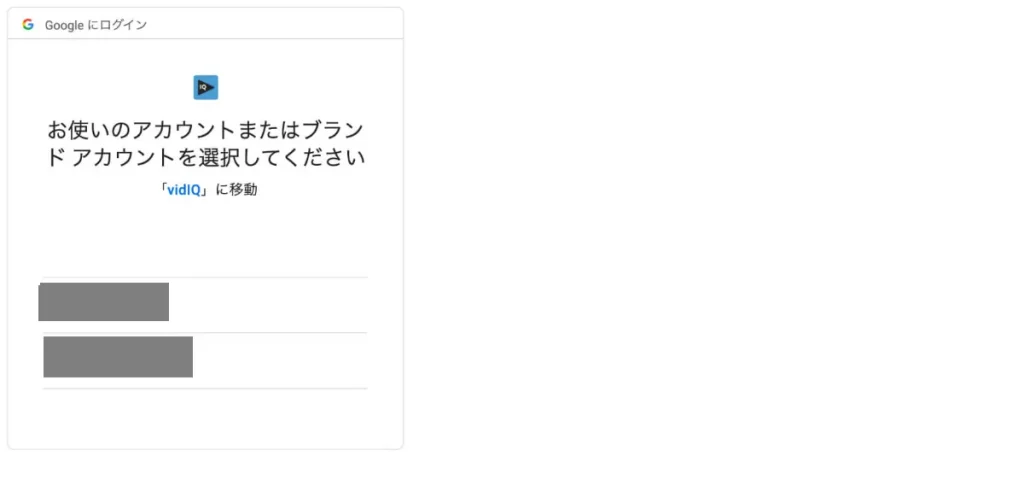
下記画像が表示されますので「許可」ボタンを選択
以上でアカウントの登録は完了です。
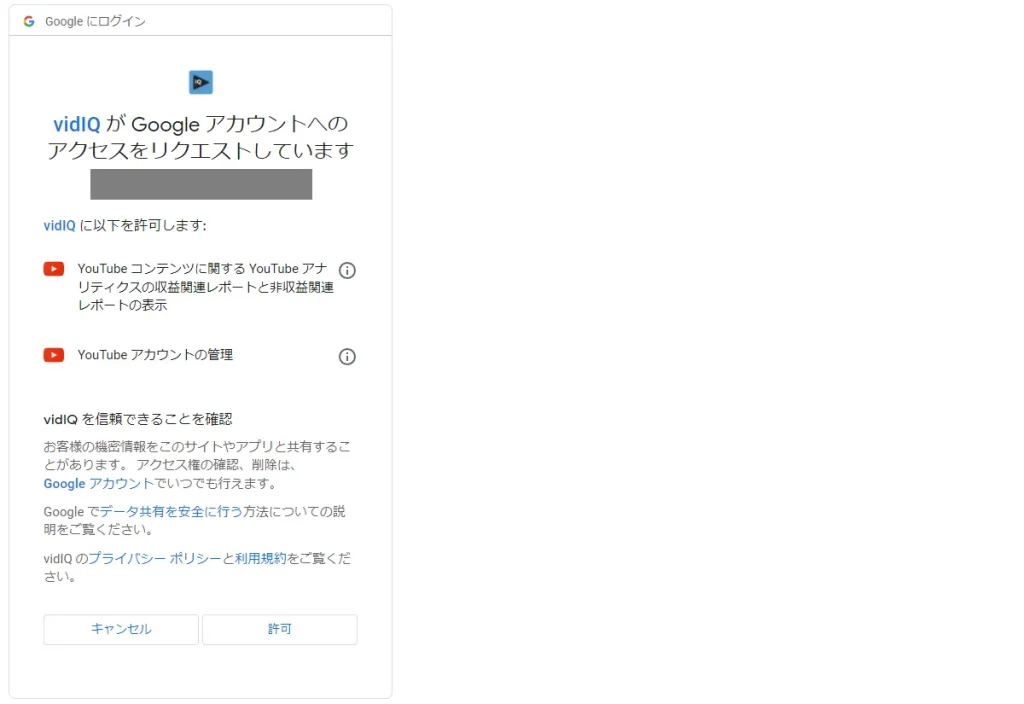
vidIQのインストール方法
次にvidIQをChromeに拡張機能としてインストールします。
簡単2ステップです。
アカウントの登録をすると下記の画面が表示されるので、赤枠の「vidIQブラウザー拡張機能をインストールします」をクリックします。
※因みに、キーワードボリュームを調べるだけであれば拡張機能をインストールせずにそのままこのポップアップを消せば使用可能です。
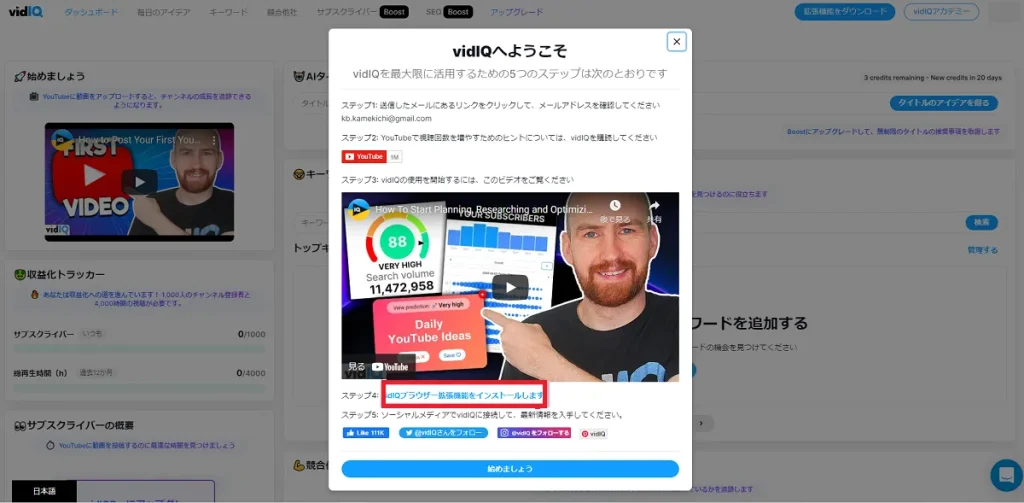
下記画像の画面が表示されるので「Chromeに追加」をクリックすればインストールできます。
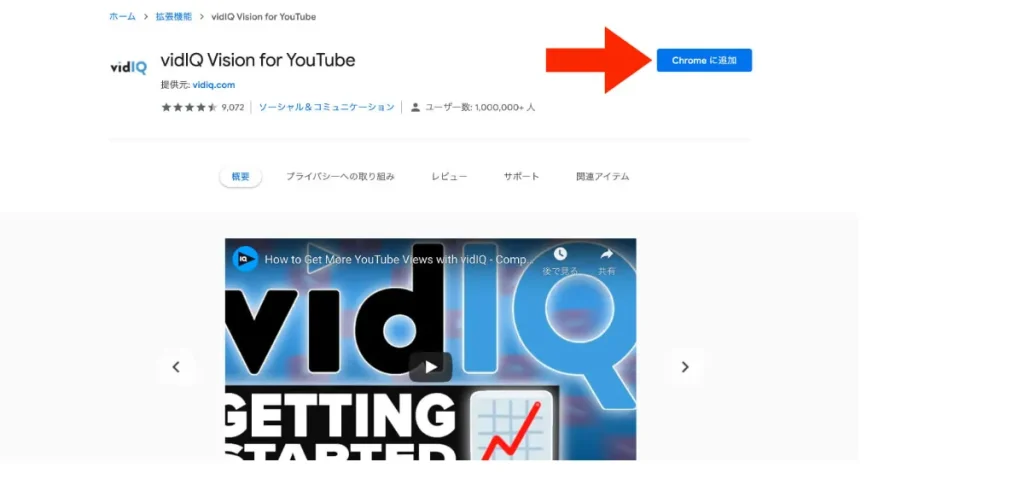
vidIQでの検索ボリュームの調べ方
あとは実際に使用するだけです。
検索ボリュームは簡単に2ステップで調べられます。
vidIQダッシュボードで下記画像の赤枠部分「キーワード」をクリックします。
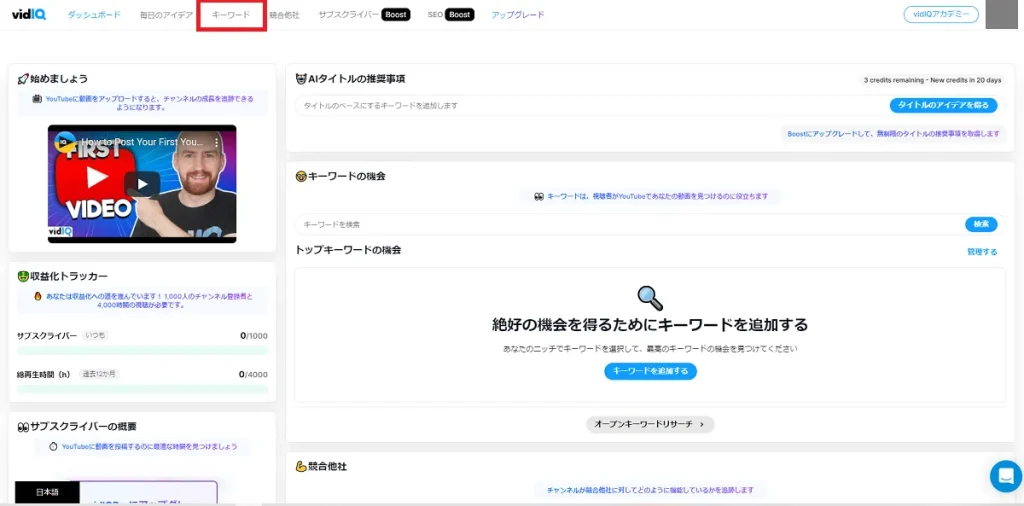
遷移先の検索窓に調べたいキーワードを入力します。
そうすると、下記画像のように検索ボリュームと関連データが表示されます。
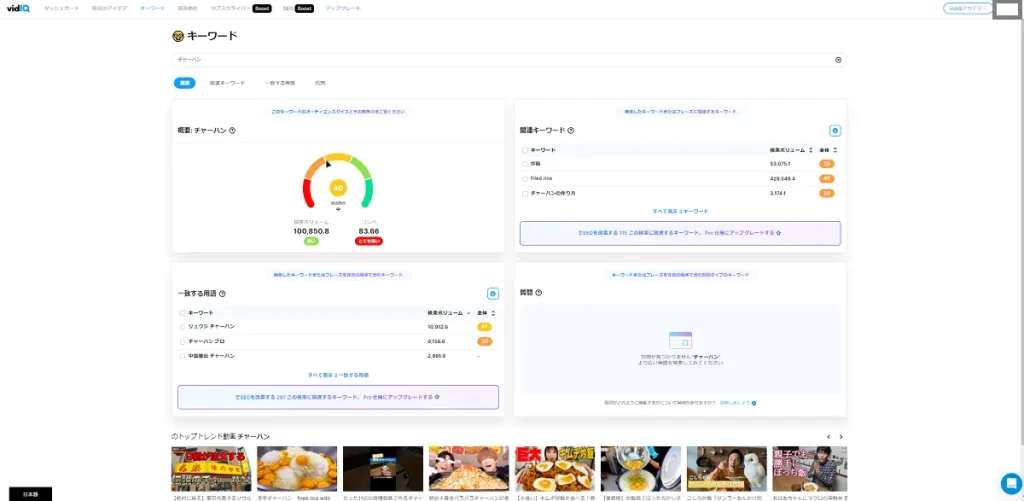
YouTube検索ボリュームの調べ方を紹介してきましたが、そもそも、検索ボリュームを調べることの重要性も説明します。
YouTubeは動画をアップロードした後に企業チャンネルなどファンが少ない場合、ほぼ検索経由でしか動画が表示されません。
つまり、クオリティの高い動画を作成しても検索対策がされていないと視聴どころか、そもそも動画がユーザーに表示されることがないのです。
なので、どのようなキーワードでの検索量が多いのかを調べ、そのキーワードに合わせて動画を作ることが非常に重要です。
上記で紹介した以外にもYouTube検索ボリュームを調べるのに使われているツールがありますので紹介します。
正直、現段階ではどう考えても上記の2ツールに勝る部分はないのですが、日々アップデートの激しい分野ですので、今後は使えるかもしれない可能性を考え一応紹介しておきます。
ラッコキーワード(無料プラン有り)
SEOで有名なラッコキーワードですが、検索窓横の選択タブでYouTubeを選択することでYouTubeに絞ったサジェストワードを調べることができます。
SEMrush(有料プランのみ)
こちらもSEOで有名なツールです。
「Video Search」を選択することでYouTubeに絞った検索ボリュームを調べられます。
Keywords Everywhere(有料プランのみ)
Chromeにインストールして使用する拡張機能で、従量課金型です。
こちらは、まだ日本語のキーワードには対応していないので英語キーワードの調査のみ可能となります。
Keyword Tool(無料プラン有り)
キーワードの検索ボリュームをプラットフォーム別で調べることができ、YouTubeに絞って調べることも可能です。
基本は有料で無料のプランもありますが、表示されるデータが4~6個ほどしか無く、しかもキーワードが検索数が多い順になっていないためまったく使い物になりません。
Google Trends(無料)
あのGoogleトレンドです。
普段「WEB検索」と表示されているタブをクリックし、「YouTube検索」を選択するとYouTubeのみの検索トレンドが表示されます。
ざっくりと手軽にキーワードの検索トレンドを確認したい際に使えます。
検索ボリュームだけでなくYouTubeのSEO分析ツールは下記記事で広く紹介しています。
この記事では、YouTubeの検索ボリュームを調べられるおすすめの無料・有料ツールを紹介してきました。
YouTubeの検索ボリュームや検索ワード、トレンドはVSEOを攻略し動画検索での上位表示を目指す上で重要な要素です。
YouTubeの検索ワードは検索の多いランキング順に表示されるので、調べ方を参考にチェックしてみてください。
KEYMOVIEではキーワードボリュームを調べることはもちろん、VSEO対策をふまえた動画作成やYouTube運営が可能です。
実施が決まっていなく情報収集段階でも構いません。お気軽にお問い合わせくださいませ。
オンライン面談で見積もり・納期の相談可能!
YouTube動画の活用資料を配布しています。